1. Eclipse-cdt如何添加main函数参数:
打开eclipse,新建工程、新建源文件,此处以C语言为例,写入代码如下:
#include <stdio.h> //int argc 表示:命令行有几个字符串 //char *argv[]表示:一个字符指针数组,每一个元素都是一个指针,每一个指针都存储了一个字符串首地址 int main(int argc, char *argv[]) { printf("%d ", argc); //打印参数个数 for (int i = 0; i < argc; i++) printf("%s ", argv[i]); //argv[i]就是一个字符指针,存储一个字符串首地址 return 0; }
写入后如下图:
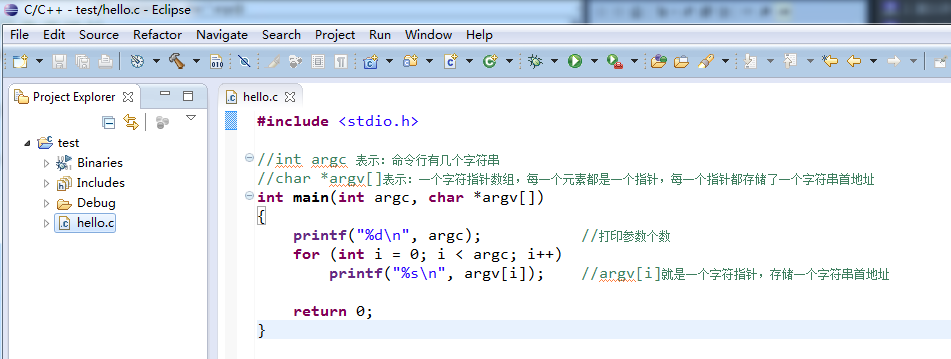
点击编译:
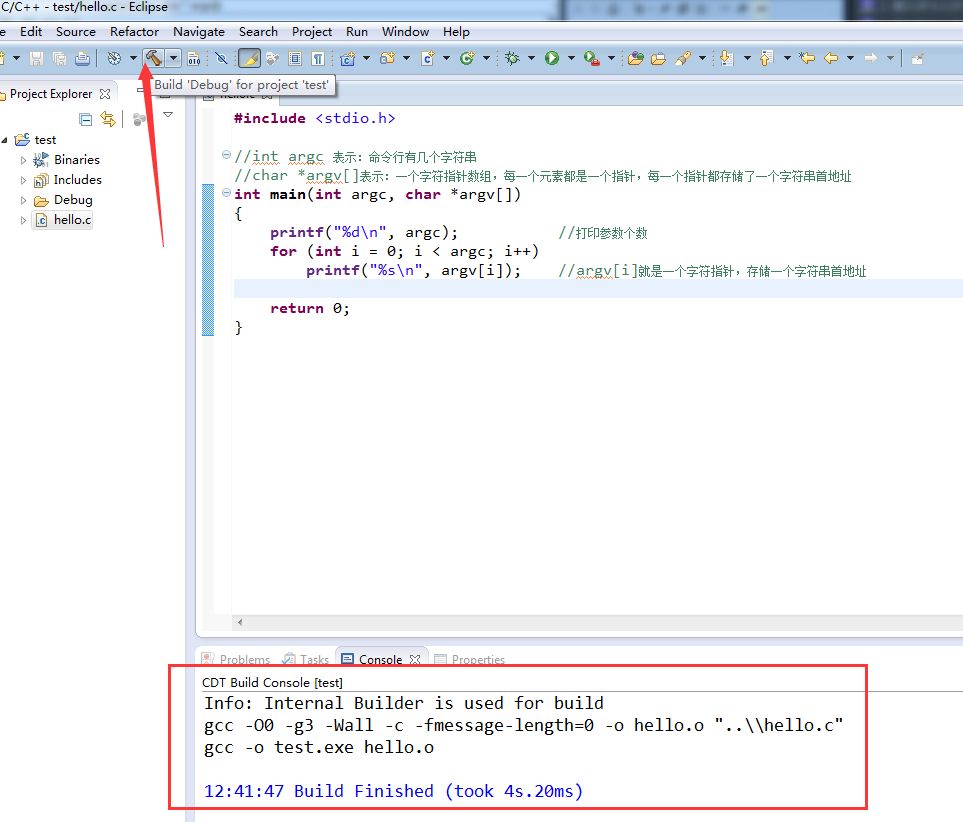
编译成功,然后运行程序如下:
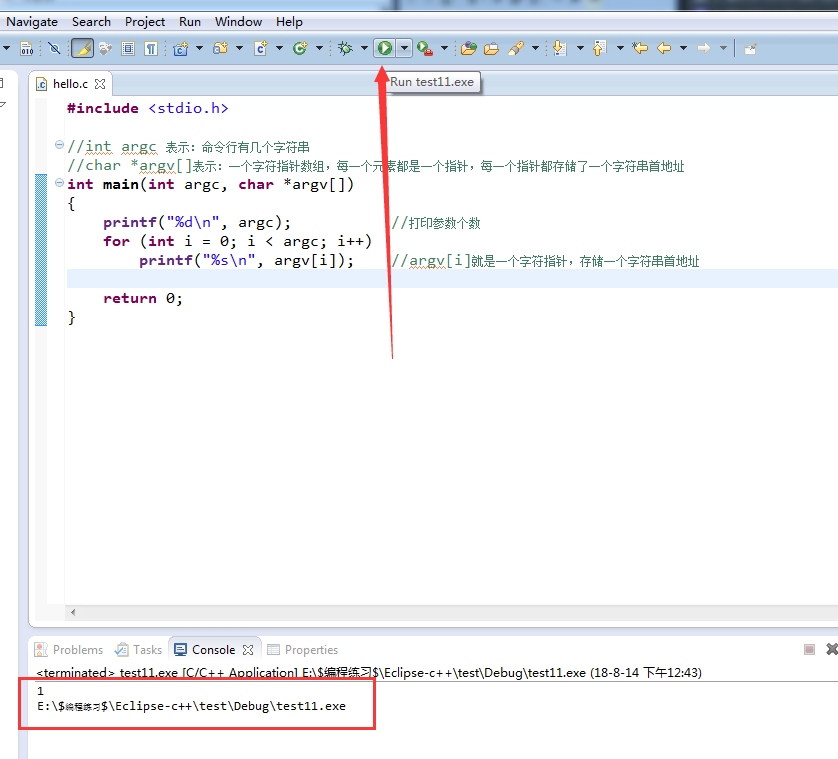
此时程序中的main函数只有一个参数,并打印了出来,接下来增加其他参数:
右键工程——>Run as——>Run configrations——>Arguments——>写入想要增加的参数,可以用空格隔开,也可用换行隔开
然后点击Apply,接下来点击Run.
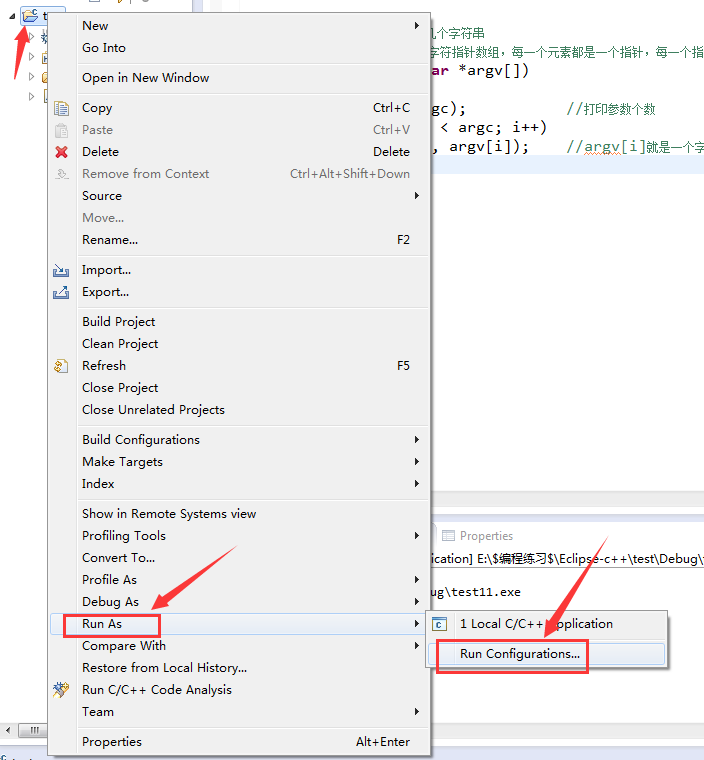
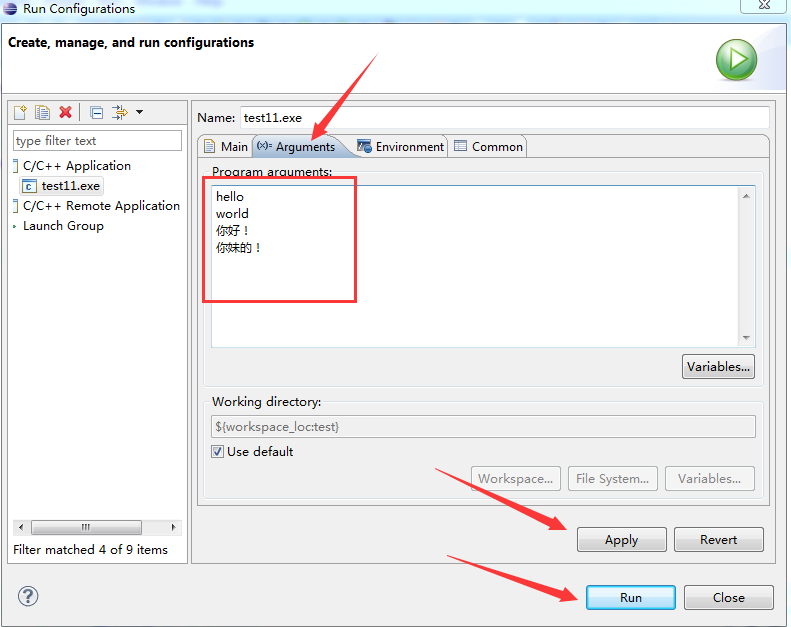
成功运行后,可看到如下结果,成功打印了出来!
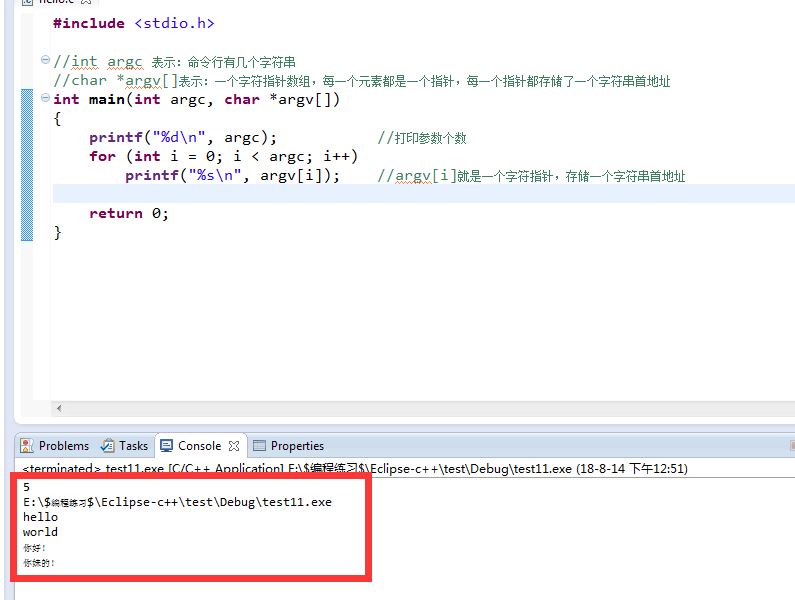
2. Visio Studio如何添加main函数参数:
打开VS 2015,新建工程、新建源文件,此处以C语言为例,写入代码如下:
#include <stdio.h> #include <stdlib.h> //int argc 表示:命令行有几个字符串 //char *argv[]表示:一个字符指针数组,每一个元素都是一个指针,每一个指针都存储了一个字符串首地址 void main(int argc, char *argv[]) { printf("%d ", argc); //打印参数个数 for (int i = 0; i < argc; i++) printf("%s ", argv[i]); //argv[i]就是一个字符指针,存储一个字符串首地址 system("pause"); }
写入后如下图:
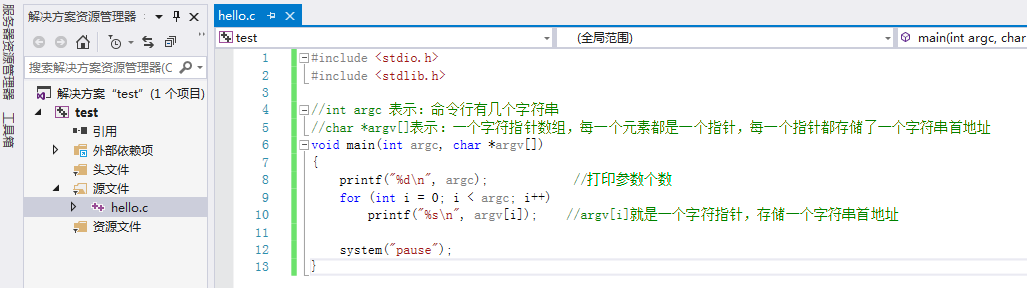
编译并运行:
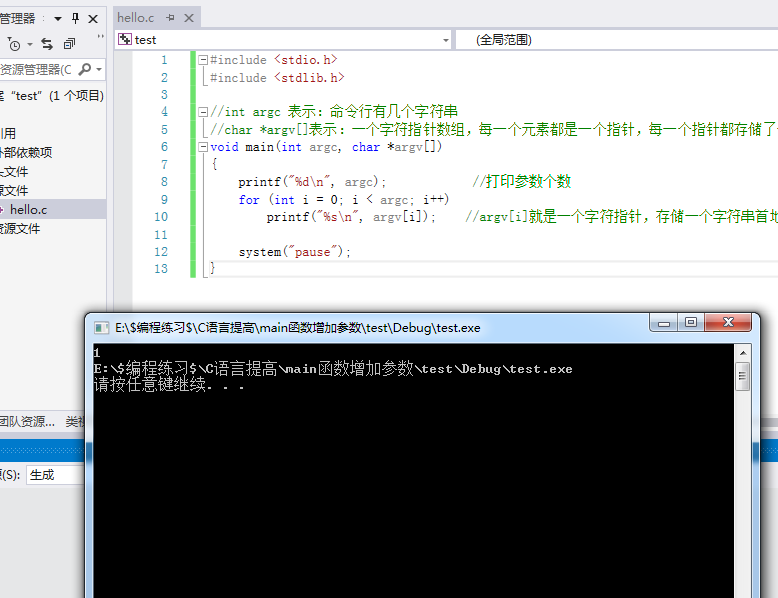
此时程序中的main函数只有一个参数,并打印了出来,接下来增加其他参数:
右键工程——>属性——>调试——>命令参数——>写入想要增加的参数,以用空格隔开
然后点击“确定”,再次运行。
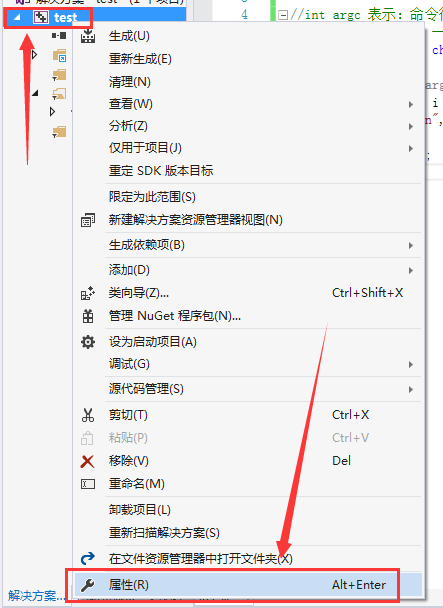
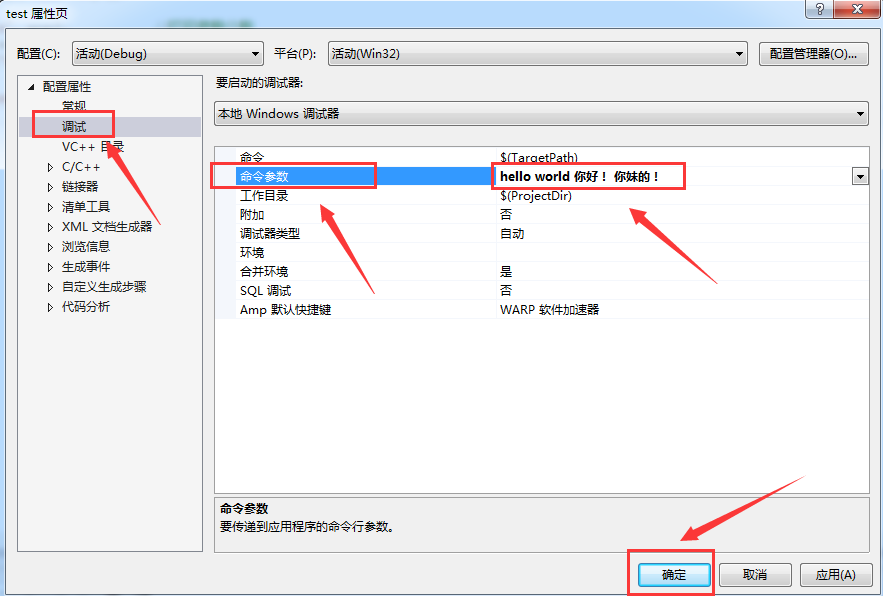
运行结果如下:
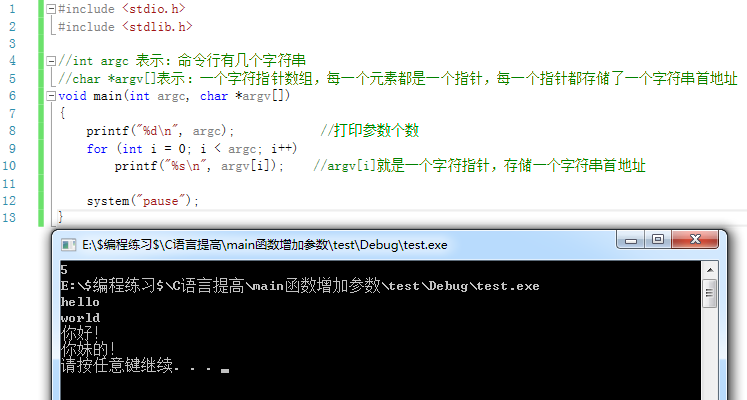
3. CodeBlocks如何添加main函数参数:
打开CodeBlocks,新建工程、新建源文件,此处以C语言为例,写入代码如下:
#include <stdio.h> //int argc 表示:命令行有几个字符串 //char *argv[]表示:一个字符指针数组,每一个元素都是一个指针,每一个指针都存储了一个字符串首地址 int main(int argc, char *argv[]) { printf("%d ", argc); //打印参数个数 for (int i = 0; i < argc; i++) printf("%s ", argv[i]); //argv[i]就是一个字符指针,存储一个字符串首地址 return 0; }
写入后如下图:
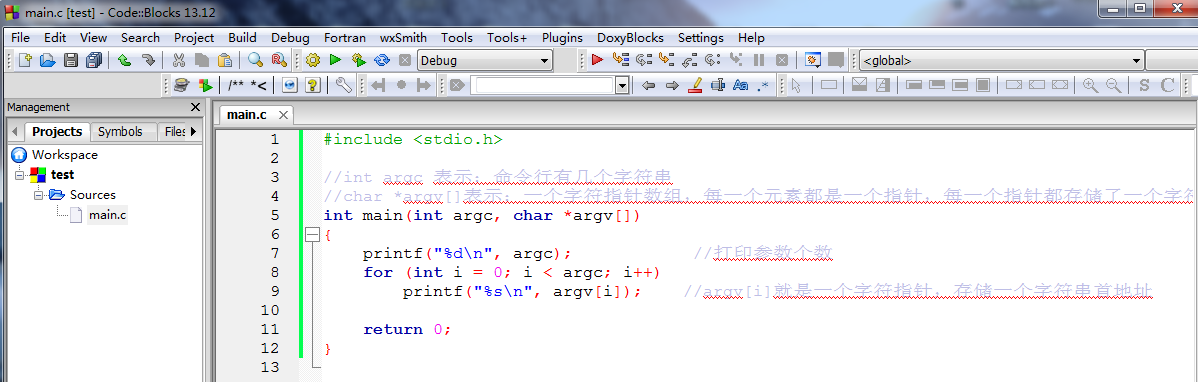
编译并运行:
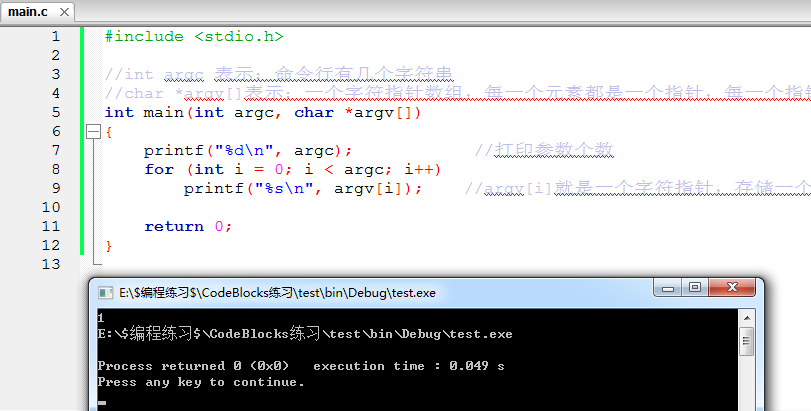
此时程序中的main函数只有一个参数,并打印了出来,接下来增加其他参数:
Project——>Setprograms' arguments——>Debug——>写入想要增加的参数,可以用空格隔开,也可用换行隔开
然后点击OK.
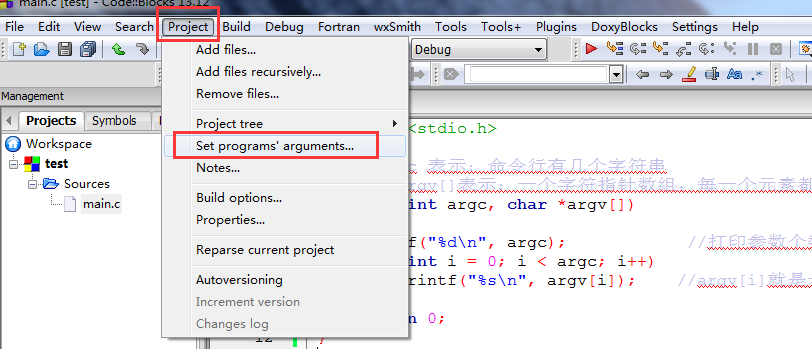
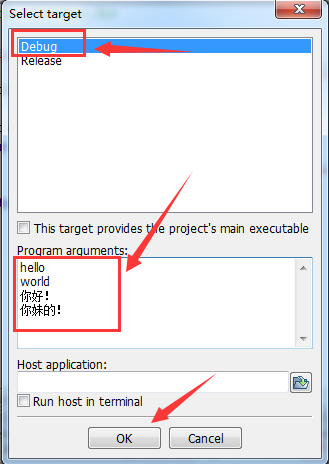
再次编译、运行:
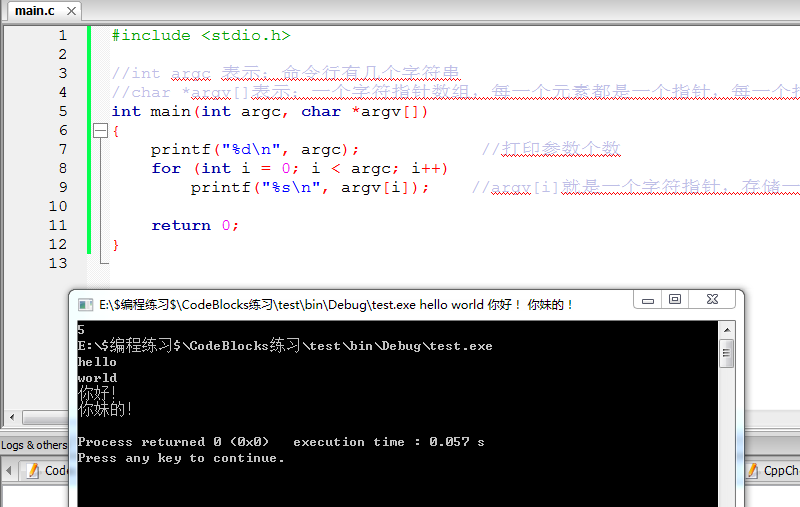
4.Eclipse-cdt配置并运行C++11:
Project -> Properties -> C/C++ Build -> Settings -> Tool Settings ->Cross G++ Complier -> Miscellaneous -> Other flags:
添加: "-c -fmessage-length=0 -std=c++11"